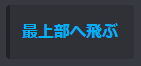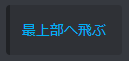はじめに
本記事では、
・Bot開発者
・非Bot開発者
の二つのタイプに合わせて別々の解説をしています。
適した方を参考にしてください。
また、両タイプに共通の要素として
・EmbedもしくはWebhookを使用する
・必ずBotを使用しなければならない
・最上部のメッセージリンクが必要
という三つの要素があります。
この三つは覚えておいてください。
ただ、Webhookを使用するのはあまり推奨できないため、解説を省かせていただきます。
一応埋め込みを削除すれば下の埋め込みを消すことができますが、おそらくPC限定の操作なので説明を省きます。
urlとするメッセージのリンクを変更することでほかのチャンネルの特定のメッセージへ飛ぶボタンを作成したり特定のジャンルへ飛ぶボタンを作成することもできます。
Bot開発者はこちら
※例ではdisocrd.pyの記法を使用しています。
最上部へ飛ぶボタンを作る場合、二つのやり方があります。
一つは、「titleとurlを指定する」、
二つ目は、「ハイパーリンクを使用する」
です。
titleとurlを指定する
まずは一つ目のtitleとurlを指定する方を解説していきます。
開発者であればだれでも知っていると思いますが、Embedを作成する際にtitleとurlの二つを指定することができます。
その二つを指定することで最上部へ飛ぶボタンを作ることができます。
例:
discord.Embed(
title='最上部へ飛ぶ',
url='https://discord.com/channels/123/456/789/'
)
ハイパーリンクを使用する
つぎはハイパーリンクを使用する方を解説していきます。
ハイパーリンクがわからない方向けに説明すると、ハイパーリンクは、[表示するテキスト](リンク) という形で記述することで、表示されているテキストをタップ・クリックすることによってリンク先に飛ぶことができるというものです。
ハイパーリンクを使用する場合はdescriptionを指定します。
※titleを指定すると記述したままの状態でEmbedが作成されます
例:
discord.Embed(
description='[最上部へ飛ぶ](https://discord.com/channels/123/456/789/)'
)
非Bot開発者はこちら
はじめに解説した通り、最上部へ飛ぶボタンを作成するにはBotが必須です。
そのため、
・Embedを作成できるBot
が必須となります。ここは各自Embedを作成できるBotを探してください。
また、Embedを使った最上部へ飛ぶボタンの作り方にも2パターンあります。
一つは、「titleとurlを指定する」、
二つ目は、「ハイパーリンクを使用する」
です。
一応両方とも解説してあるので、お好きな方を使用してください。
titleとurlを指定する
Embedを作成する際に指定できる要素の一部として、「title」と、「url」の二つがあります。
この二つを指定することで最上部へ飛ぶボタンを作成することができます。
勘のいい人ならこの二つの単語を見ればわかると思いますが、
・titleに表示するテキストを指定
・urlに最上部のメッセージリンクを指定する
こうすることで最上部へ飛ぶボタンを作成することができます。
titleやurlの指定方法はBotによって変わると思うので、指定方法の解説は省略します。
ハイパーリンクを使用する
ハイパーリンクを使用する場合は、Embedを作成する際に指定できる要素の一つの、「description」を使用することで最上部へ飛ぶボタンを作成できます。
ハイパーリンクがわからない方向けに説明すると、ハイパーリンクは、[表示するテキスト](リンク) という形で記述することで、表示されているテキストをタップ・クリックすることによってリンク先に飛ぶことができるというものです。
この通りにdescriptionを指定してあげることで、最上部へ飛ぶボタンを作成することができます。
descriptionの指定方法はBot依存のため指定方法の解説は省略します。